Guida alla migrazione: da IBM DB2 a SQL Server su VM Azure
Si applica a: SQL Server su VM di Azure
Questa guida alla migrazione illustra come eseguire la migrazione dei database utente da DB2 a SQL Server usando SQL Server Migration Assistant per DB2.
Per altre guide alla migrazione, vedere Guide alla migrazione del database di Azure.
Prerequisiti
Per eseguire la migrazione del database DB2 a SQL Server, è necessario:
- Verificare che l'ambiente di origine sia supportato.
- SQL Server Migration Assistant (SSMA) per DB2.
- Connettività tra l'ambiente di origine e la macchina virtuale di SQL Server in Azure.
- SQL Server in una macchina virtuale di Azure di destinazione.
Pre-migrazione
Una volta soddisfatti i prerequisiti, si è pronti per individuare la topologia dell'ambiente e valutare la fattibilità della migrazione.
Valutazione
Usare SSMA per DB2 per esaminare i dati e gli oggetti e valutare il database per la migrazione.
Per creare una valutazione, seguire questa procedura:
Aprire SSMA per Db2.
Selezionare File>Nuovo progetto.
Immettere un nome di progetto e un percorso in cui salvare il progetto. Selezionare quindi una destinazione della migrazione di SQL Server dall'elenco a discesa e fare clic su OK.
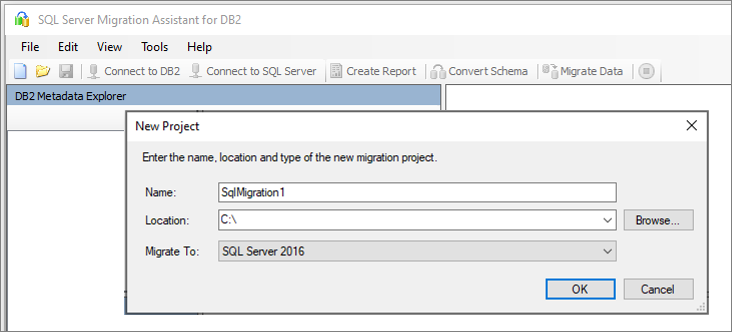
Immettere i valori per i dettagli della connessione DB2 nella finestra di dialogo Connetti a DB2.
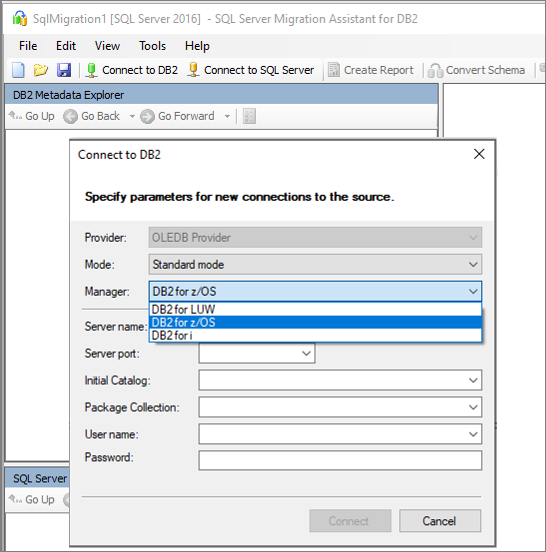
Fare clic con il pulsante destro del mouse sullo schema DB2 di cui si vuole eseguire la migrazione, quindi scegliere Crea report. Verrà generato un report HTML. In alternativa, è possibile scegliere Create report (Crea report) dalla barra di spostamento dopo aver selezionato lo schema.
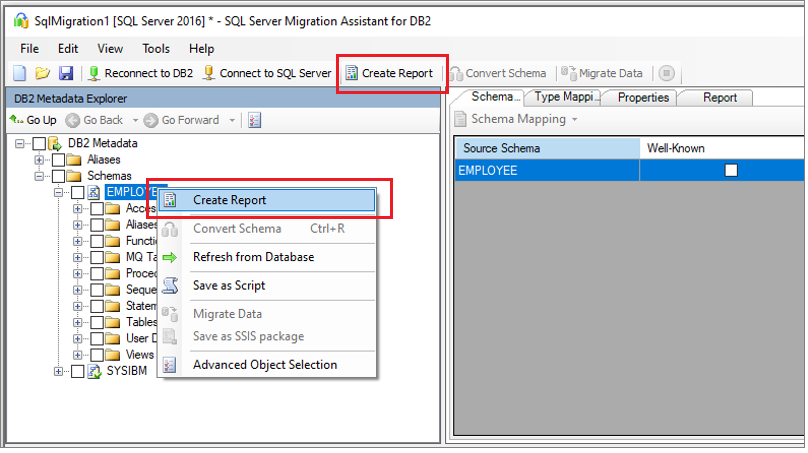
Leggere il report HTML per esaminare le statistiche di conversione e gli eventuali errori o avvisi. È anche possibile aprire il report in Excel per ottenere un inventario degli oggetti DB2 e dell'impegno necessario per eseguire le conversioni dello schema. La posizione predefinita del report è la cartella report all'interno di SSMAProjects.
Ad esempio:
drive:\<username>\Documents\SSMAProjects\MyDb2Migration\report\report_<date>.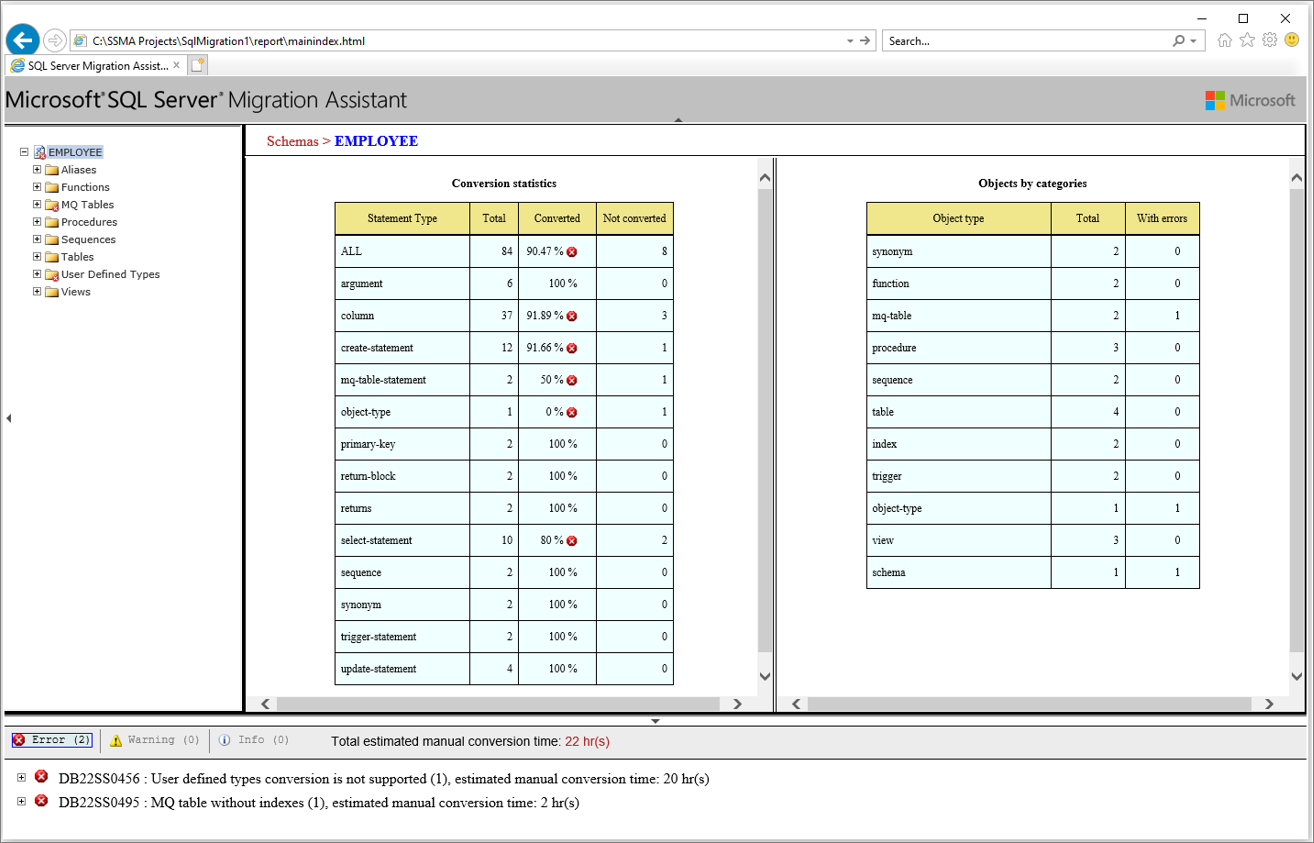
Convalidare i tipi di dati
Convalidare i mapping dei tipi di dati predefiniti e modificarli in base ai requisiti, se necessario. A tale scopo, effettuare i passaggi seguenti:
Selezionare Tools (Strumenti) dal menu.
Selezionare Project Settings (Impostazioni progetto).
Selezionare la scheda Type mappings (Mapping tipi).

È possibile modificare il mapping dei tipi per ogni tabella selezionando la tabella in Db2 Metadata Explorer.
Convertire lo schema
Per convertire lo schema, seguire questa procedura:
(Facoltativo) Aggiungere query dinamiche o ad hoc alle istruzioni. Fare clic con il pulsante destro del mouse sul nodo e quindi scegliere Add statements (Aggiungi istruzioni).
Selezionare Connect to SQL Server (Connetti a SQL Server).
- Immettere i dettagli della connessione per connettersi all'istanza di SQL Server su VM Azure.
- Scegliere di connettersi a un database esistente nel server di destinazione o specificare un nuovo nome per creare un nuovo database nel server di destinazione.
- Specificare i dettagli di autenticazione.
- Selezionare Connetti.
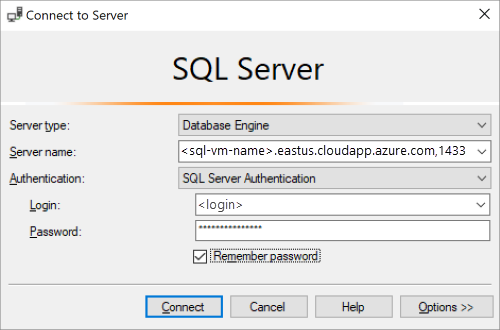
Fare clic con il pulsante destro del mouse sullo schema e scegliere Convert Schema (Converti schema). In alternativa, è possibile scegliere Convert Schema (Converti schema) dalla barra di spostamento superiore dopo aver selezionato lo schema.
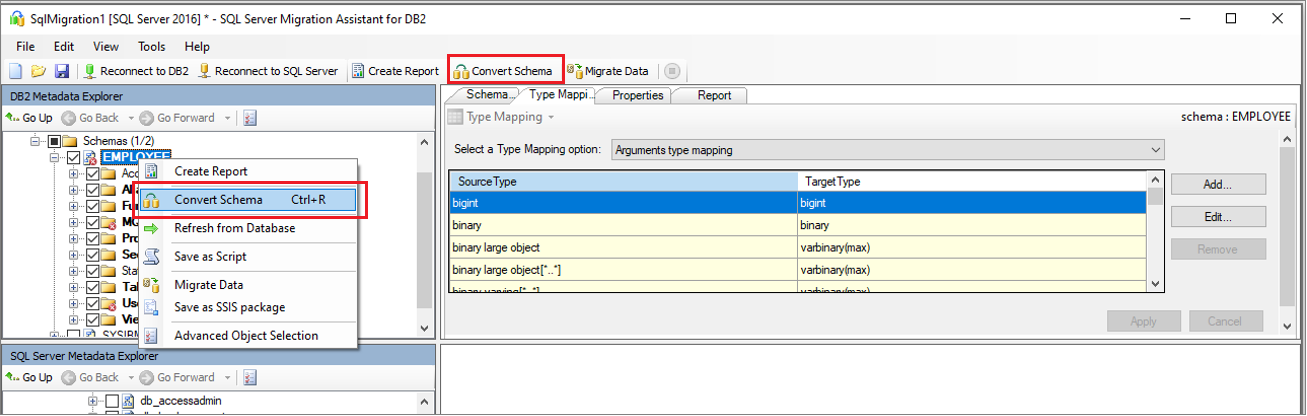
Confrontare ed esaminare la struttura dello schema per identificare i potenziali problemi. Risolvere i problemi in base alle raccomandazioni.
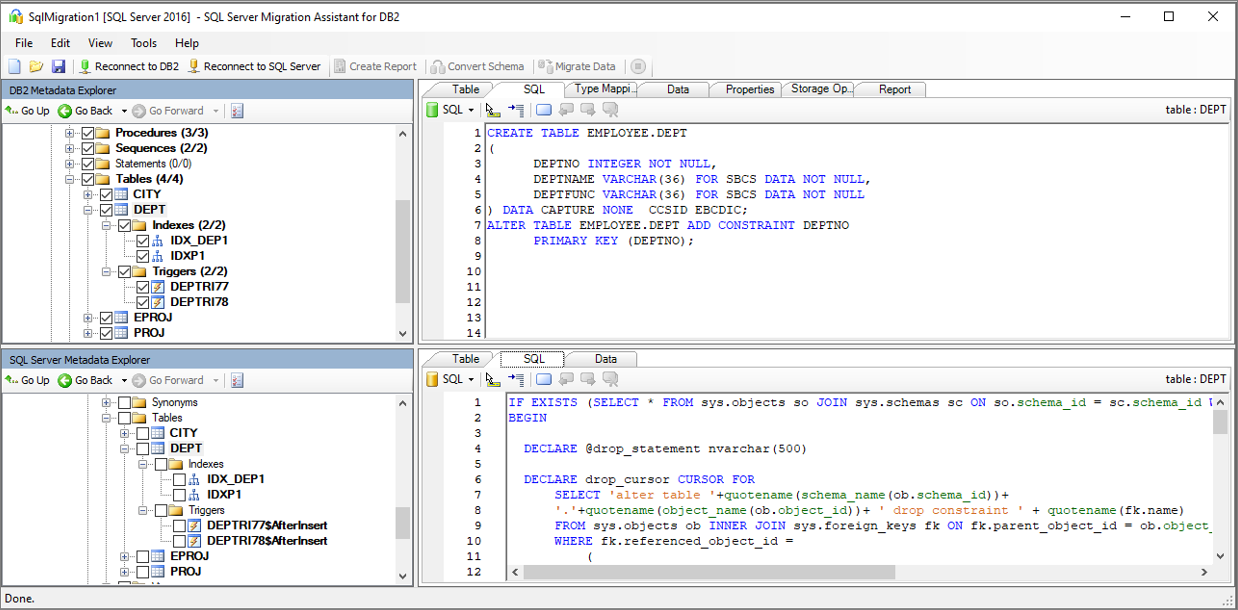
In Output selezionare Rivedi risultati. Nel riquadro Elenco degli errori esaminare gli errori.
Salvare il progetto in locale per un esercizio di correzione dello schema offline. Scegliere Salva progetto dal menu File. Ciò consente di valutare gli schemi di origine e di destinazione offline e correggerli prima di pubblicare lo schema in SQL Server su VM Azure.
Migrazione
Dopo aver completato la valutazione dei database e corretto eventuali discrepanze, il passaggio successivo consiste nell'eseguire il processo di migrazione.
Per pubblicare lo schema ed eseguire la migrazione dei dati, seguire questa procedura:
Pubblicare lo schema. In SQL Server Metadata Explorer, dal nodo Database, fare clic con il pulsante destro del mouse su database. Selezionare Sincronizza con database.
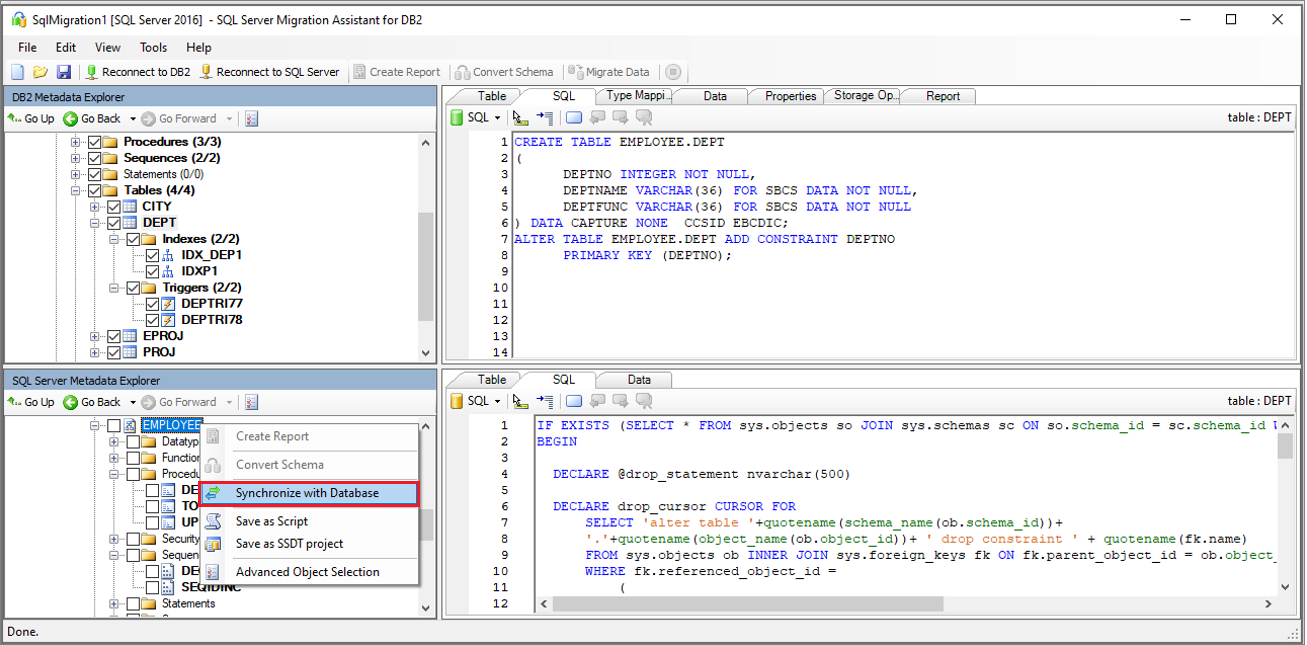
Eseguire la migrazione dei dati. Fare clic con il pulsante destro del mouse sul database o sull'oggetto di cui eseguire la migrazione in Db2 Metadata Explorer e scegliere Migra dati. In alternativa, è possibile selezionare Esegui migrazione dei dati dalla barra di spostamento. Per eseguire la migrazione dei dati per un intero database, selezionare la casella di controllo accanto al nome del database. Per eseguire la migrazione dei dati da singole tabelle, espandere il database, espandere Tables e quindi selezionare la casella di controllo accanto alla tabella. Per omettere dati da singole tabelle, deselezionare la casella di controllo.
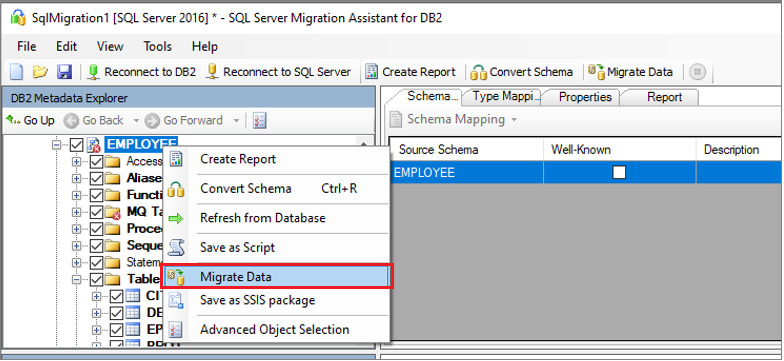
Specificare i dettagli della connessione per le istanze di DB2 e SQL Server.
Al termine della migrazione, visualizzare il report di migrazione dei dati:
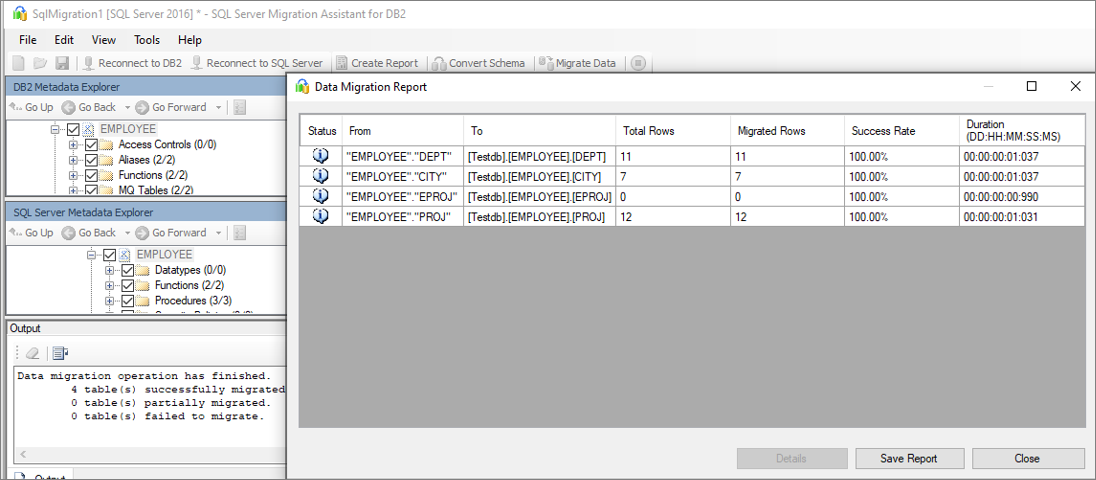
Connettersi a un'istanza di SQL Server su Azure VM usando SQL Server Management Studio. Convalidare la migrazione esaminando i dati e lo schema.
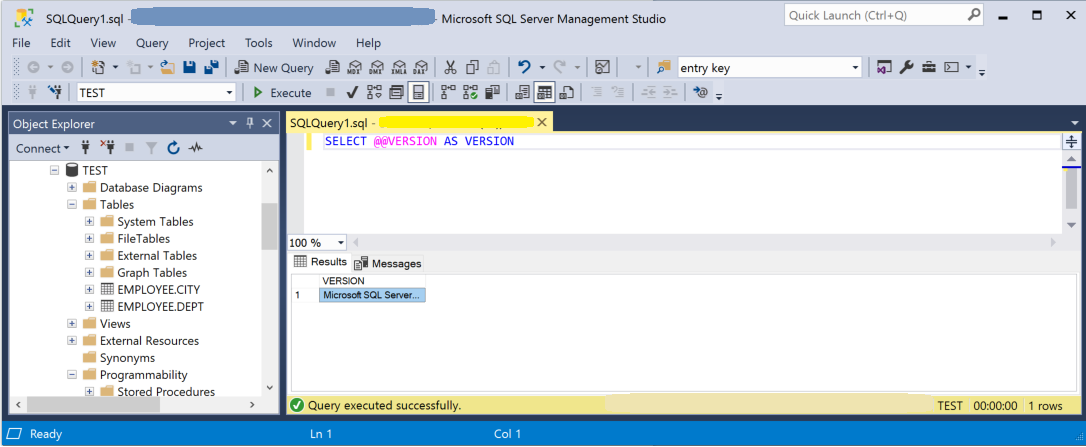
Post-migrazione
Dopo aver completato la fase di migrazione, è necessario eseguire una serie di attività post-migrazione per assicurarsi che tutto funzioni nel modo più corretto ed efficiente possibile.
Correggere le applicazioni
Dopo la migrazione dei dati nell'ambiente di destinazione, tutte le applicazioni che in precedenza usavano l'origine devono iniziare a usare la destinazione. Per ottenere questo risultato, in alcuni casi sarà necessario apportare modifiche alle applicazioni.
Eseguire test
Il test è costituito dalle attività seguenti:
- Sviluppare i test di convalida: per testare la migrazione del database, è necessario usare query SQL. È necessario creare le query di convalida da eseguire sia sul database di origine che su quello di destinazione. Le query di convalida devono essere estese all'ambito definito.
- Configurare un ambiente di test: l'ambiente di test deve contenere una copia del database di origine e del database di destinazione. Assicurarsi di isolare l'ambiente di test.
- Eseguire i test di convalida: eseguire i test di convalida sull'origine e sulla destinazione, quindi analizzare i risultati.
- Eseguire test delle prestazioni: eseguire test delle prestazioni sull'origine e sulla destinazione, quindi analizzare e confrontare i risultati.
Risorse per la migrazione
Per ulteriore assistenza, vedere le risorse seguenti, che sono state sviluppate a supporto di un progetto di migrazione reale:
| Risorsa | Descrizione |
|---|---|
| Strumento e modello di valutazione dei carichi di lavoro dei dati | Questo strumento indica le piattaforme di destinazione "più idonee" suggerite, la preparazione per il cloud e il livello di correzione di applicazioni/database per un determinato carico di lavoro. Offre funzionalità semplici e accessibili con un solo clic per l'esecuzione di calcoli e la generazione di report, che consentono di accelerare le valutazioni in ambienti estesi grazie a un processo decisionale automatizzato e uniforme per la piattaforma di destinazione. |
| Pacchetto di individuazione e valutazione degli asset di dati DB2 zOS | Dopo aver eseguito lo script SQL in un database, è possibile esportare i risultati in un file nel file system. Sono supportati diversi formati di file, incluso il formato CSV, in modo che sia possibile acquisire i risultati in strumenti esterni come i fogli di calcolo. Questo metodo può essere utile se si vogliono condividere facilmente i risultati con i team che non hanno installato il workbench. |
| Script e artefatti di inventario per IBM DB2 LUW | Questa risorsa include una query SQL per le tabelle di sistema IBM DB2 LUW versione 11.1 e fornisce un conteggio degli oggetti in base al tipo di schema e di oggetto, una stima approssimativa dei dati non elaborati in ogni schema e le dimensioni delle tabelle in ogni schema, con risultati archiviati in formato CSV. |
| IBM DB2 to SQL Server - Utilità Confronto database | L'utilità Confronto database è un'applicazione console di Windows che è possibile usare per verificare che i dati siano identici sia nelle piattaforme di origine che di destinazione. È possibile usare lo strumento per confrontare in modo efficiente i dati con il livello di riga o colonna in tutte le tabelle, righe e colonne selezionate. |
Queste risorse sono state progettate dal team di progettazione dei dati di SQL. L'obiettivo principale di questo team consiste nello sbloccare e accelerare la modernizzazione complessa per i progetti di migrazione della piattaforma dati alla piattaforma dati di Microsoft Azure.
Passaggi successivi
Dopo la migrazione, vedere Guida di ottimizzazione e convalida post-migrazione.
Per un elenco dei servizi e degli strumenti di Microsoft e di terze parti disponibili per agevolare diversi scenari di migrazione di database e dati, nonché per attività speciali, vedere Strumenti e servizi per la migrazione dei dati.
Per i video sulla migrazione, vedere Panoramica del percorso di migrazione.